Meer informatie over het implementeren van de nieuwe Self-Service-portal en het oplossen van installatieproblemen
Belangrijk
Deze versie van Service Manager heeft het einde van de ondersteuning bereikt. U wordt aangeraden een upgrade uit te voeren naar Service Manager 2022.
De nieuwe Self-Service Portal is een ASP.NET op MVC Razor gebaseerde HTML5-web-app. Tijdens de installatie wordt de web-app geconfigureerd om rechtstreeks verbinding te maken met de SDK-service die wordt uitgevoerd op de Service Manager-serverbrowser. Een elementaire, nieuw geconfigureerde selfserviceportal werkt zoals aangegeven in het volgende diagram.

Gegevens worden in de volgende volgorde tussen de verschillende onderdelen uitgewisseld.
Gebruikers voeren de URL van de web-app in hun browser in om toegang te krijgen tot de Self-Service Portal.
ASP.NET maakt een nieuw exemplaar voor de gebruiker en probeert inhoud te geven aan de SDK-service, die tijdens de installatie wordt geleverd, in de context van de gebruiker.
De SDK-service leest en schrijft gegevens naar de Service Manager-database.
Implementatie voorbereiden
Raadpleeg de volgende sectie om u op de implementatie voor te bereiden.
Notitie
Het wordt niet aanbevolen om de Self-Service Portal te installeren op dezelfde server als de primaire beheerserver.
Hardwarevereisten
| Service Manager servers | Processor (min.) | Processor (aanbev.) | RAM (min.) | RAM (aanbev.) | Vrije schijfruimte (min.) | Vrije schijfruimte (aanbev.) |
|---|---|---|---|---|---|---|
| Self-Service Portal + secundaire Service Manager (aanbevolen*) | 8-core CPU van 2,66 GHz | 8-core CPU van 2,66 GHz | 16 GB | 32 GB | 80 GB | 80 GB |
| Selfserviceportal (zelfstandig) | 4-core CPU van 2,66 GHz | 8-core CPU van 2,66 GHz | 8 GB | 16 GB | 80 GB | 80 GB |
*De bovenstaande vereisten bieden toegang tot 500 gebruikers tegelijk binnen een aanvaardbare reactietijd, zoals gemiddelde leesbewerkingen van minder dan 3 seconden en schrijfbewerkingen van minder dan 5 seconden, bij een verhouding lezen/schrijven van 80:20. Zie de sectie Een webfarm implementeren hieronder voor grotere implementaties.
Ondersteunde besturingssystemen
Windows Server 2016
Windows Server 2012 R2
Windows Server 2019
Windows Server 2016
Windows Server 2022
Windows Server 2019
Ondersteunde webbrowsers
De Self-Service-portal heeft een schermresolutie van meer dan 1024 x 768 nodig. Het wordt ondersteund in de volgende browsers:
Microsoft Edge
Microsoft Internet Explorer 10 en 11
Mozilla Firefox 42 en hoger
Google Chrome 46 en hoger
De nieuwe Self-Service-portal implementeren
Zie het artikel Deploy the New Self-Service Portal (De nieuwe Self-Service-portal implementeren ) voor gedetailleerde stappen over het implementeren van de nieuwe Self-Service Portal. De volgende secties geven een overzicht van belangrijke implementatieaspecten.
De portal installeren als de standaardwebsite
Als u nieuwe Self-Service Portal op poort 80 wilt installeren, moet u eerst de standaardwebsite in IIS verplaatsen naar een andere poort. bijvoorbeeld poort 8080- en verplaats Self-Service Portal naar poort 80.
SSL gebruiken
SSL wordt aanbevolen om veilige communicatie te garanderen, met name bij het gebruik van basisverificatie wanneer een gebruikersnaam en wachtwoord via het netwerk worden overgedragen in tekst zonder opmaak.
Implementatietopologieën
U kunt de volgende implementatietopologieën gebruiken voor de Self-Service-portal.
Enkele server (aanbevolen): selfserviceportal en de Service Manager server op dezelfde server
In deze topologie worden zowel de nieuwe Self-Service Portal als de functie Beheerserver op dezelfde server geïnstalleerd. Dit is de aanbevolen topologie omdat hiermee vertragingen in het netwerk worden vermeden tussen de portal en de SDK-Service. Daarnaast raden we u aan de Self-Service Portal te installeren op een secundaire Service Management-server om te voorkomen dat de prestaties afnemen als gevolg van werkstromen die op de primaire server worden uitgevoerd.
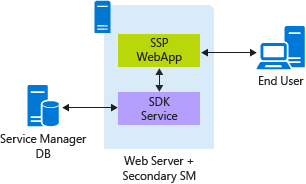
In deze topologie wordt Windows-verificatie (standaard geconfigureerd) gebruikt om veilige verificatie zonder de overhead van het gebruik van SSL mogelijk te maken.
Implementatie van zelfstandige selfserviceportal
In deze topologie is de Self-Service-portal geïnstalleerd op een server waarop de functie Service Manager beheerserver niet is geïnstalleerd.
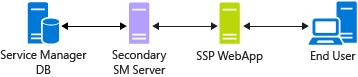
In deze configuratie worden de nieuwe Self-Service Portal en de secundaire Service Manager-server op verschillende servers geïnstalleerd en is een dubbele hop vereist om een verbinding met de SDK-service te maken vanuit de web-app. Windows-verificatie kan in dit geval niet worden gebruikt en de portal moet worden geconfigureerd voor het gebruik van basisverificatie. Omdat basisverificatie inherent onveilig is, wordt het gebruik van SSL aanbevolen om beveiligingsproblemen met de implementatie te voorkomen, zoals toegang tot resources buiten firewalls en proxyservers. Zie aanvullende informatie over Basisverificatie voor scenario's met dubbele hop.
Het gebruik van SSL met vertragingen in het netwerk tussen de portal en de SDK-service, maakt deze topologie trager in vergelijking tot een implementatie met één server. Deze configuratie kan echter helpen bij implementatiescenario's waarbij een dubbele hop niet kan worden vermeden.
Een webfarm implementeren
Een van de belangrijkste voordelen van de nieuwe Self-Service Portal is dat de web-app geen lokale gegevensopslag heeft, afgezien van de cache. De portal leest en schrijft rechtstreeks naar de Service Manager-database. Dit maakt het eenvoudiger om meerdere exemplaren van de webserver parallel te implementeren. Voor grote implementaties, meer dan 1000 gebruikers die parallel toegang hebben tot de portal, kunt u de nieuwe Self-Service Portal implementeren als een webfarm , vergelijkbaar met de volgende configuratie.
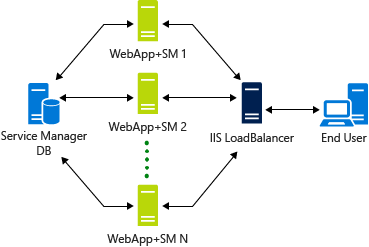
Een webfarm zorgt voor een hoge beschikbaarheid van de selfserviceportal. Intern maakt de web-app een WCF-verbinding met de SDK-service. Het maken van de eerste verbinding kost tijd, dus het ideale scenario is dat de webserver waarmee de gebruiker in eerste instantie verbinding maakt, alle volgende aanvragen moet verwerken voor een snellere doorlooptijd. Om deze configuratie in IIS te garanderen, moet de ARR-instelling worden ingesteld op Clientaffiniteit ingeschakeld.
Installatieproblemen oplossen
Aan de hand van de volgende secties kunt u veelvoorkomende problemen oplossen.
IIS is niet geïnstalleerd
Op de configuratiepagina wordt een fout van de IIS-rol weergegeven, zelfs als IIS is ingeschakeld op de server.
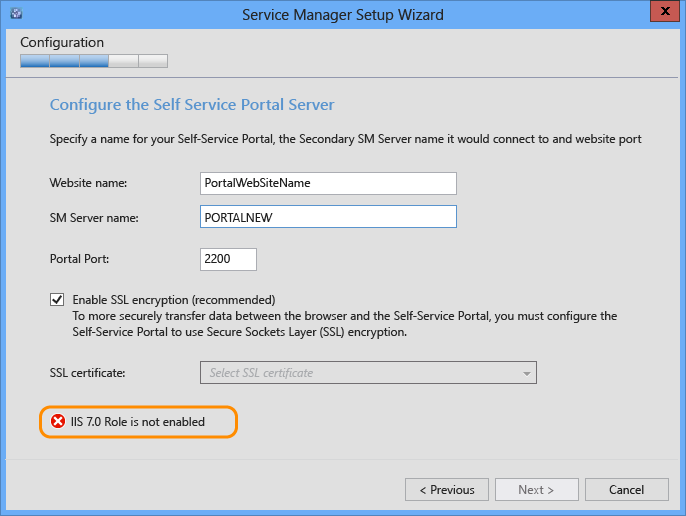
Dit gebeurt wanneer het installatieprogramma zonder beheerdersreferenties is gestart. Als gevolg hiervan heeft het installatieprogramma geen toegang tot iis-configuratie-instellingen.
Oplossing: voer SetupWizard.exe uit als Administrator. U kunt met de rechtermuisknop op SetupWizard klikken en vervolgens Als administrator uitvoeren selecteren.
Problemen met de portal voor nieuwe Self-Service oplossen
In deze sectie wordt beschreven hoe u problemen kunt oplossen die kunnen optreden na de installatie van de nieuwe Self-Service Portal.
IIS-instellingen
De volgende standaardinstellingen van de portal worden tijdens de installatie geconfigureerd:
App-pool
Het is geconfigureerd om te worden uitgevoerd in .NET CLR versie 4 in de klassieke modus.
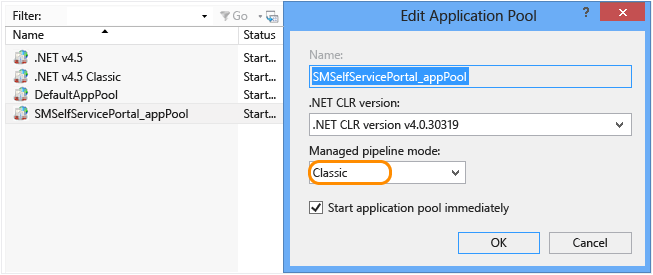
In Geavanceerde instellingen wordt de appPool geconfigureerd om te worden uitgevoerd met een serviceaccount dat tijdens de installatie wordt opgegeven. Dezelfde gebruiker moet Administrator-bevoegdheden hebben in zowel Service Manager als op de lokale computer waarop dit wordt uitgevoerd.
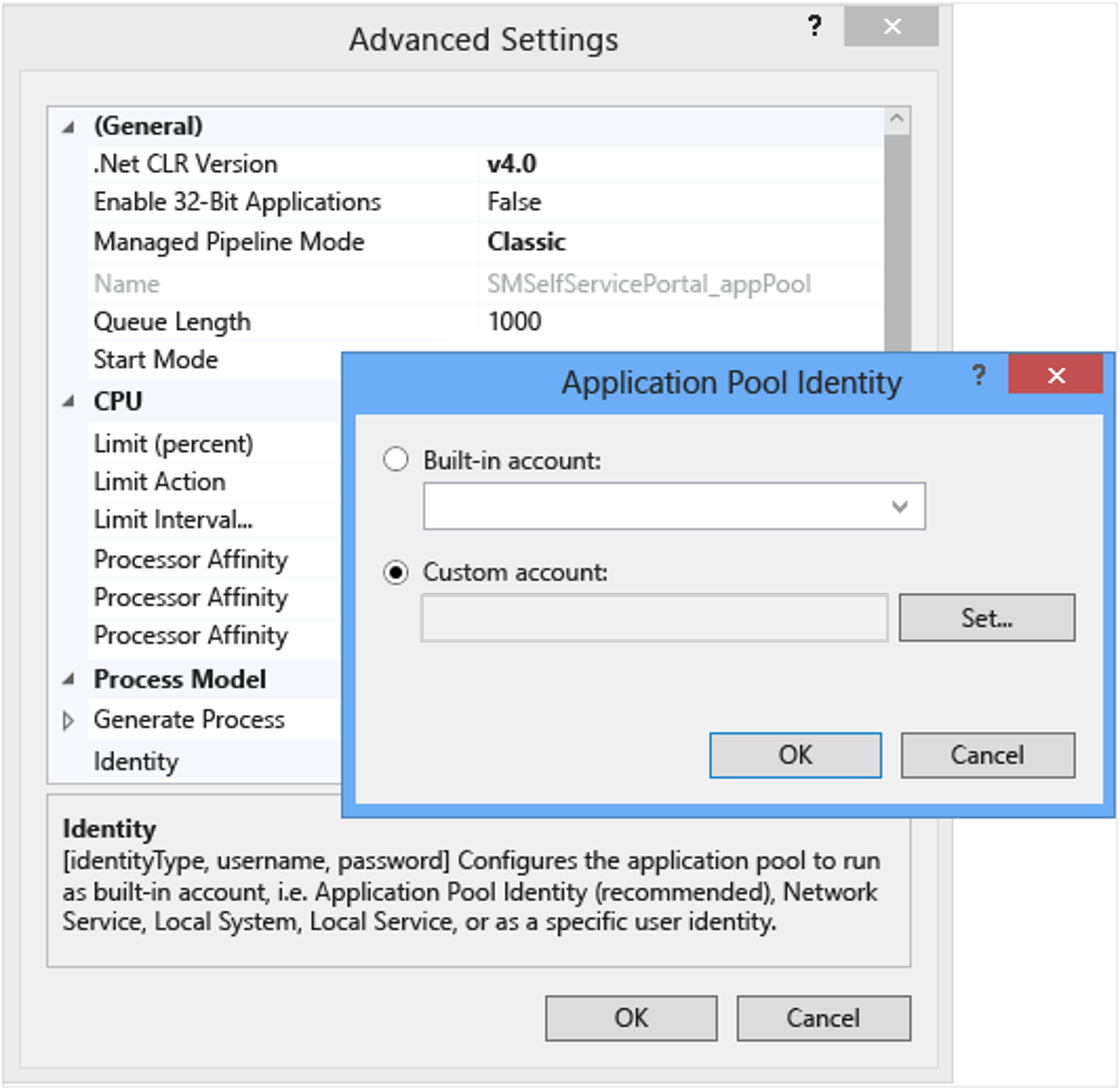
Websiteconfiguratie
Alleen Imitatie en Windows-verificatie moeten zijn ingeschakeld. Al het overige moet worden uitgeschakeld.
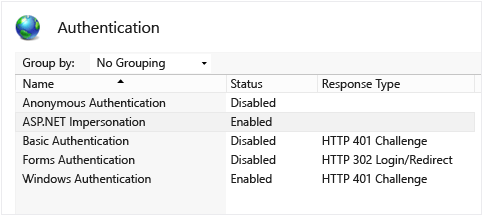
Voor imitatie dient Geverifieerde gebruiker te zijn geselecteerd.
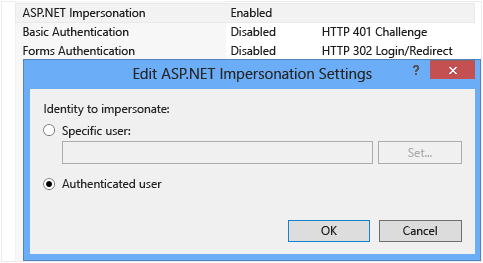
Instellingen voor Windows-verificatie:
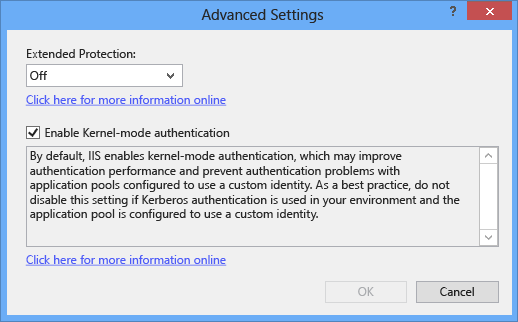
Het standaarddocument voor de website moet index.cshtmlzijn.
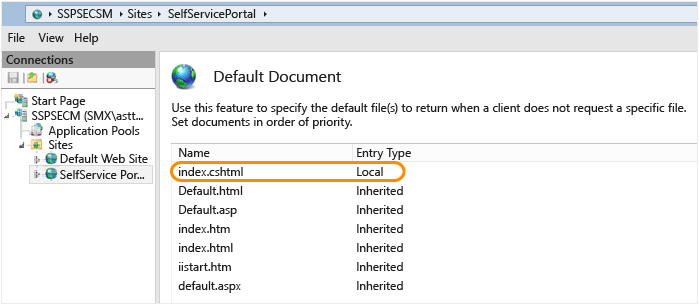
Basisverificatie
Voor een scenario met dubbele hop werkt Windows-verificatie niet; het moet dus worden uitgeschakeld. Basisverificatie inschakelen en configureren.
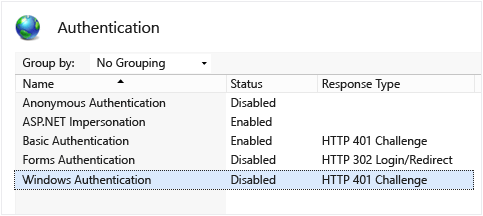
Tracering inschakelen
Gebruik de volgende stappen om tracering in te schakelen.
Stap 1 voeg de volgende instellingen toe aan het bestand web.config om het genereren van gebeurtenislogboeken in te schakelen.
<system.web>
.....
<trace enabled="true"/>
...
</system.web>
Stap 2 rechtstreekse uitvoer naar een bestand door de volgende secties aan het bestand web.config toe te voegen.
<system.diagnostics>
<trace autoflush="true">
<listeners>
<add name="myListener" type="System.Diagnostics.TextWriterTraceListener" initializeData="c:\logs\SSPOutput.log" />
</listeners>
</trace>
</system.diagnostics>
Omdat de web-app wordt uitgevoerd in de inhoud van de aangemelde gebruiker, moet u ervoor zorgen dat u schrijfmachtigingen verleent aan alle gebruikers in de logboekmap. Bijvoorbeeld, c:\logs in het bovenstaande voorbeeld.
Fouten opsporen in IIS
IIS biedt ondersteuning voor efficiënte logboekregistratie, zodat u problemen met IIS snel kunt oplossen. Zie Overzicht van IIS-logboekregistratie voor meer informatie.
Oplossen van implementatieproblemen
Gebruik de volgende secties om implementatieproblemen op te lossen die van invloed kunnen zijn op u.
Definitiewijzigingen (aankondigingen/aanvraagaanbiedingen/serviceaanbiedingen/kennisartikelen) worden niet weergegeven
De nieuwe Self-Service Portal maakt gebruik van een cachemechanisme voor het opslaan van statische gegevens om snelle reactietijden te bieden. De time-out voor de cache is standaard ingesteld op 30 minuten en is configureerbaar. Zie Deploy the New Self-Service Portal in de sectie Basisaanpassing voor meer informatie. Wijzigingen in definities van aankondigingen, aanvraagaanbiedingen, serviceaanbiedingen en kennisartikelen worden pas weergegeven als de cache is gewist.
Geheugencaching wordt gebruikt op basis van .NET Framework MemoryCache. In cache geplaatste inhoud blijft in het geheugen tot het IIS-werkproces wordt beëindigd. Het opnieuw starten van IIS helpt niet, omdat IIS geen oud proces verwijdert en vervolgens een nieuw proces start. In plaats daarvan wordt een bestaand proces opnieuw gebruikt. Om opnieuw lezen af te dwingen en cachegegevens te verwijderen, dient u het IIS-werkproces dat is gekoppeld aan de instantie te identificeren en Taak beëindigen te selecteren voordat u IIS opnieuw start.
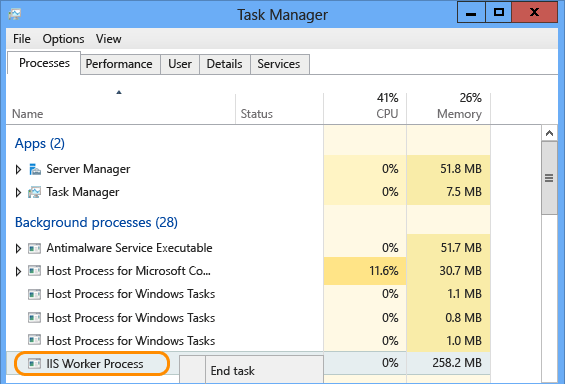
De secties Mijn aanvragen en Mijn activiteiten zijn leeg
Nieuwe type projecties worden opgenomen in het bestand Portal.mpb, dat deel uitmaakt van het installatieprogramma, en moet worden geïmporteerd in Service Manager. Volg de volgende stappen om te importeren.
Importeer het bestand Portal.mpb in uw beheerserver.
Start de SDK-service opnieuw op de beheerserver waarmee uw portal verbinding maakt.
Pop-ups die externe koppelingen blokkeren
Als de instelling Verbeterde beveiliging van Internet Explorer is ingeschakeld, ziet de gebruiker het volgende pop-upvenster op elke pagina tijdens het browsen op de portal.
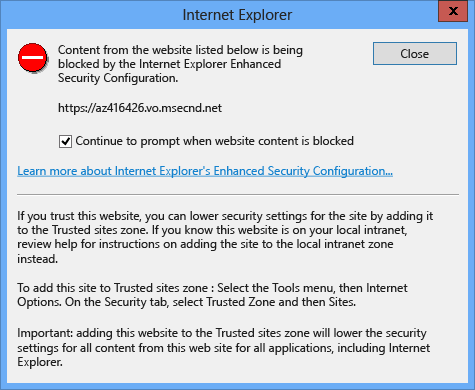
Het bovenstaande pop-upvenster wordt weergegeven voor de App Insights JavaScript SDK, die is geïntegreerd in de Self-Service Portal om telemetriegegevens te verzamelen. U kunt het verzenden van telemetriegegevens uitschakelen door de waarde te wijzigen van configuratieparameter EnableTelemetry, waardoor het pop-upvenster verdwijnt. Zie Deploy the New Self-Service Portal in de sectie Basisaanpassing voor meer informatie.
U hebt toegang tot de portal op de computer waarop IIS wordt gehost, maar u hebt geen toegang vanaf een externe computer
Dit probleem kan optreden als de portal en SDK-service zich op verschillende computers bevinden (zelfstandige Self-Service portalimplementatie). Dit veroorzaakt een double-hop-scenario wanneer u probeert toegang te krijgen tot de portal vanaf een externe computer. Daarom werkt de standaardportalconfiguratie die wordt beschreven onder Windows-verificatie niet. Gebruik in plaats daarvan de configuratie Basisverificatie om dit probleem op te lossen.
Sommige serviceaanbiedingen of gepubliceerde serviceaanbiedingen worden niet weergegeven in de portal
Dit komt doordat serviceaanbiedingen alleen worden weergegeven als ze voldoen aan een van de volgende voorwaarden:
De serviceaanbieding komt overeen met de taal van de webbrowser of de taal die in de taalkiezer van de portal is geselecteerd.
Er is geen taal geselecteerd voor de serviceaanbieding.
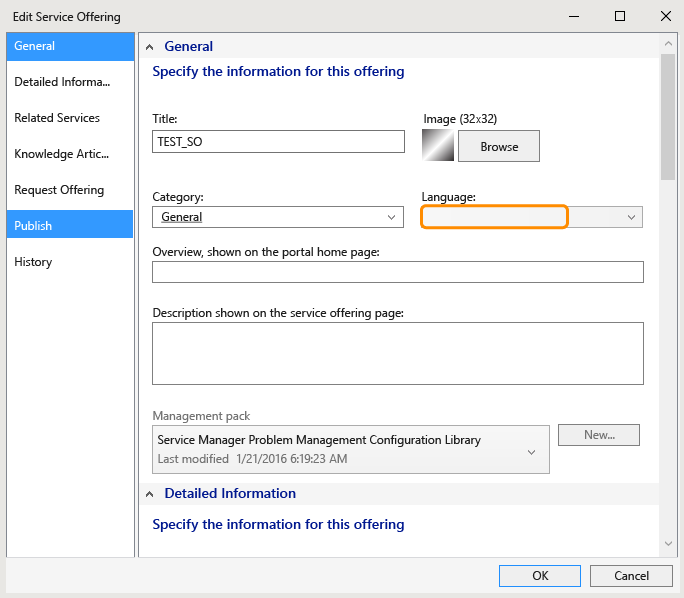
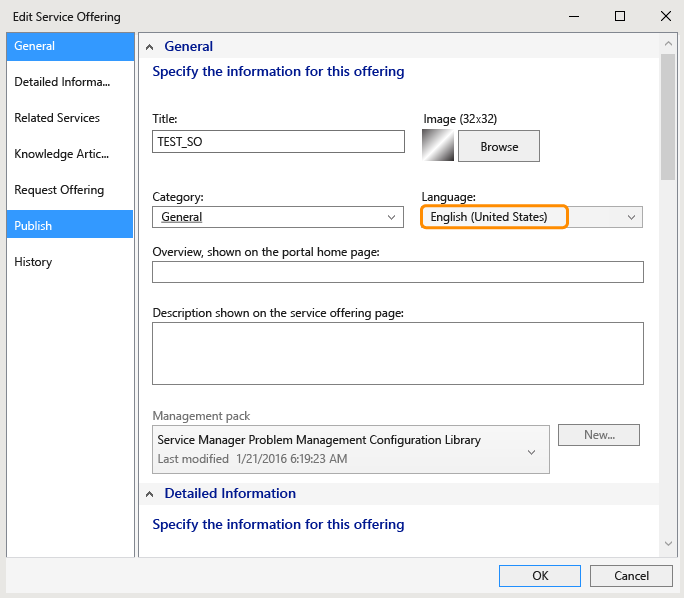
Hier volgt een lijst met talen met taalcodes die worden ondersteund door de portal:
en-US: Engels
fr-FR: français
de-DE: Deutsch
cs-CZ: čeština
da-DK: Dansk
el-GR: Ελληνικά
es-ES: español
fi-FI: suomi
hu-HU: magyar
it-IT: italiano
ja-JP: 日本語
ko-KR: 한국어
nb-NO: norsk
nl-NL: Nederlands
pl-PL: polski
pt-BR: português (Brasil)
pt-PT: português (Portugal)
ru-RU: русский
sv-SE: svenska
tr-TR: Türkçe
zh-CHS: 中文(简体)
zh-TW: 中文(简体)
zh-HK: 中文 (香港特別行政區)
De tijdweergave voor mijn items geeft altijd AM aan
Als u dit probleem wilt oplossen, vervangt u in de tag utc-date de tekst DateTime.Parse(xyz).ToString("yyyy,M,d,h,m,s") door DateTime.Parse(xyzToString("yyyy,M,d,H,m,s") in de volgende bestanden:
Views\KnowledgeBase\Article.cshtml
Views\MyActivities\ActivityDetails.cshtml
Views\MyRequests\RequestDetails.cshtml
Views\Shared\_Layout.cshtml
Volgende stappen
- Als u de Self-Service-portal wilt implementeren en aanpassen, raadpleegt u De Self-Service-portal implementeren.